ዝርዝር ሁኔታ:
- ደረጃ 1 ደረጃ 1 - አካላቱን መሰብሰብ
- ደረጃ 2: ደረጃ 2: መርሃግብሮች
- ደረጃ 3: ደረጃ 3: Raspberry Pi Setup
- ደረጃ 4: ደረጃ 4 - Raspberry Pi ን ማገናኘት
- ደረጃ 5 ደረጃ 5 በ Raspi-config አማካኝነት ቅንብሮችን ይቀይሩ
- ደረጃ 6 ደረጃ 6 በ /boot/config.txt ውስጥ ቅንብሮችን ይቀይሩ
- ደረጃ 7 ደረጃ 7 ተጠቃሚውን ወደ ትክክለኛ ቡድኖች ያክሉ
- ደረጃ 8 ደረጃ 8 የውሂብ ጎታ
- ደረጃ 9 - ደረጃ 9 - የፓይዘን ኮድ
- ደረጃ 10 - ደረጃ 10 - የ Python ኮዱን በራስ -ሰር ያሂዱ
- ደረጃ 11: ደረጃ 11: አርዱዲኖ ኮድ
- ደረጃ 12 - ደረጃ 12 - ዌብሳይቨር
- ደረጃ 13 - ደረጃ 13 - ውጭውን መገንባት

ቪዲዮ: ዘመናዊ የማንቂያ ሰዓት: 13 ደረጃዎች

2024 ደራሲ ደራሲ: John Day | [email protected]. ለመጨረሻ ጊዜ የተሻሻለው: 2024-01-30 07:31

ጤና ይስጥልኝ ፣ ስሜ አሌክሳንድራ ክሪስቲየንስ ነው እና በቤልጂየም በኮርትሪጅ ውስጥ በዌስት ውስጥ ሚዲያ እና የግንኙነት ቴክኖሎጂን አጠናለሁ።
እንደ ትምህርት ቤት ምደባ ፣ እኛ የአይቲ መሣሪያ መሥራት ነበረብን። በራሳችንም ሆነ በምናውቃቸው ሰዎች ሕይወት ውስጥ ለውጥ የሚያመጣ ነገር እንድናደርግ ተበረታተናል። ፕሮጀክት ማግኘት በጣም ከባድ ሆኖብኛል እና ተስማሚ ፕሮጀክት ለመፈለግ ስሞክር ብዙውን ጊዜ “ለዚህ በጣም ደክሞኛል” ብዬ አሰብኩ። ስለዚህ በመጨረሻ ይህ የእኔ ፕሮጀክት ሊሆን እንደሚችል ተገነዘብኩ - ማለዳ እንድነሳ የሚረዳኝ እና ምሽት ላይ በጊዜ እንድተኛ የሚረዳኝ ብልጥ የማንቂያ ሰዓት አደርጋለሁ። ለዚህ ምደባ የሚያስፈልጉት ነገሮች ሁሉንም ነገር ለማስኬድ Raspberry Pi ን መጠቀም እንዳለብን ስለሚያስገድዱ መሣሪያዬን “ስሊቲ” እንደ ቅጣት ለመጥራት ወሰንኩ።
ይህንን መሣሪያ እራስዎ ለማድረግ እና እንደ እኔ ጥሩ የእንቅልፍ ልምድን ለማግኘት ከፈለጉ ፣ ከዚህ በታች የፃፍኩትን ይህንን ምቹ መመሪያ ይመልከቱ። ስለ እኔ እና እኔ የሠራኋቸውን ወይም የምሠራቸውን ሌሎች ፕሮጄክቶችን የበለጠ ለማወቅ ከፈለጉ የእኔን ፖርትፎሊዮ ይመልከቱ።
ደረጃ 1 ደረጃ 1 - አካላቱን መሰብሰብ



ስለዚህ ፣ በመጀመሪያ ነገሮች ፣ ግንባታ ከመጀመራችን በፊት የሚያስፈልገንን ሁሉ እንዳለን እናረጋግጥ። በጣም አስፈላጊዎቹን ክፍሎች ዝርዝር ሠራሁ። ከታች ስለ ክፍሎቹ የበለጠ ዝርዝር መረጃ የያዘ ፒዲኤፍ ማግኘት ይችላሉ።
- 1 x Raspberry Pi 3 ሞዴል ቢ
- 1 x (ባዶ) የማይክሮ ኤስዲ ካርድ እና አስማሚ (16 ጊባ ካርድ አለኝ ፣ ግን 8 ጊባ በቂ ነው)
- 1 x 5V የኃይል አቅርቦት ለ Raspberry Pi
- 1 x ኤተርኔት ገመድ
- 2 x 9V ባትሪዎች
- 2 x 9V የባትሪ ክሊፖች
- 1 x GPIO 40 ፒን የማስፋፊያ ሰሌዳ እና ቀስተ ደመና ገመድ
- 2 x BB830 Solderless Plug-in Breadbord
- 1 x አርዱዲኖ ኡኖ
- 1 x 0.56 ኢንች 4*7 ክፍል ማሳያ
- 1x DS18B20 የሙቀት ዳሳሽ
- 1 x TSL2561 ብሩህነት ዳሳሽ
- 1 x 1602A LCD- ማያ ገጽ
- 1 x ደረጃ መለወጫ
- 1 x SN74HC595N shiftregister
- 1 x ሮታሪ ኢንኮደር
- 1 x ፖታቲሞሜትር
- 1 x ኃይል RGB LED
- 1 x ድምጽ ማጉያ
- 4 x 337B ትራንዚስተሮች
- 1 x ዲዲዮ
- 1 x አዝራር
- 3 x xl4005 31 LED ነጂ
- 7 x resistors (2 x 10k Ohm ፣ 4 x 1k Ohm ፣ 1 x 470 Ohm)
- የተለያዩ ዝላይ ሽቦ ኬብሎች (ከወንድ ወደ ወንድ እና ከወንድ ወደ ሴት)
አማራጭ
- 1 x ባለ ብዙክስ የእንጨት ፓነል (ከሚከተሉት መለኪያዎች ጋር አንዱን ተጠቅሜ ከበቂ በላይ ነበር - 860 ሚሜ x 860 ሚሜ x 5 ሚሜ)
- ለእንጨት ሥራ የተለያዩ መሣሪያዎች
- በሚወዱት ቀለም ውስጥ አክሬሊክስ ቀለም
ደረጃ 2: ደረጃ 2: መርሃግብሮች
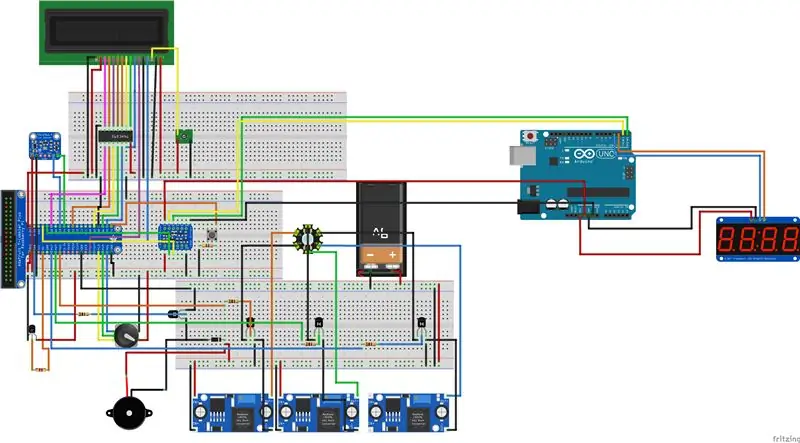
ሁሉንም አካላት ከሰበሰብኩ በኋላ ሁሉንም ነገር ማገናኘት ጀመርኩ። መጀመሪያ ማንኛውንም አካላት በስህተት በማገናኘት አለመቀየሬን ለማረጋገጥ Fritzing schematic ሠራሁ። ከአስተማሪዎቼ ጥቂት ግብረመልስ በኋላ ፣ የሚከተለውን የንድፍ ዲያግራም እና የሽቦ ዲያግራምን ያስከተሉ አንዳንድ እርማቶችን አደረግሁ።
አብዛኛዎቹ የጂፒዮ ፒኖች እርስ በእርስ ሊለዋወጡ ይችላሉ ፣ ስለሆነም ከፈለጉ ጥቂቶቹን መለወጥ ይችላሉ። ምንም እንኳን በኮዱ ውስጥ የፒን ቁጥሮችን መለወጥዎን አይርሱ።
አንዳንድ አካላት ከተወሰኑ ፒኖች ጋር መገናኘት አለባቸው። የመብራት ብርሃን ዳሳሽ በቅደም ተከተል ከ GPIO 23 (SDA) እና GPIO 24 (SCL) ጋር መገናኘቱን ያረጋግጡ። በደረጃ 5 ይህ ለምን አስፈላጊ እንደሆነ እገልጻለሁ።
ደረጃ 3: ደረጃ 3: Raspberry Pi Setup
የእኛን ፒ ለማዋቀር ጊዜው አሁን ነው -
1. የማይክሮ ኤስዲ ካርድዎን ወደ አስማሚው ውስጥ ያስገቡ እና በኮምፒተርዎ ላይ ይሰኩት።
የማይክሮ ኤስዲ ካርድዎ ባዶ ካልሆነ በመጀመሪያ በመረጡት ዘዴ በኩል ቅርጸት ይስጡት።
2. የ Raspbian OS ሶፍትዌርን ከ Raspberry pi ድር ጣቢያ ይጫኑ።
የዚፕ ፋይሉን ያውርዱ እና ወደሚፈለገው ቦታ ያውጡት።
3. የ Win32 ዲስክ አስተዳዳሪን ያውርዱ።
ምስሉን ለመምረጥ በአቃፊው አዶ ላይ ጠቅ ያድርጉ የእርስዎን ማይክሮ ኤስዲ በ "መሣሪያ" ላይ ይምረጡ "ጻፍ" ላይ ጠቅ ያድርጉ
ምስሉ በእርስዎ ማይክሮ ኤስዲ ካርድ ላይ ሲፃፍ በዊንዶውስ ኤክስፕሎረር ውስጥ መክፈት ይችላሉ።
ፋይሉን "cmdline.txt" ይክፈቱ በፋይሉ መጨረሻ ላይ የሚከተለውን የጽሑፍ መስመር ያክሉ ip = 169.254.10.1 ሁሉም ነገር በተመሳሳይ መስመር ላይ መሆኑን ያረጋግጡ። ፋይሉን ያስቀምጡ።
አሁን የማይክሮ ኤስዲ ካርዱን ከኮምፒዩተርዎ ያውጡ። የእርስዎ ፒ ኃይል መዘጋቱን ያረጋግጡ እና ካርዱን በእርስዎ Raspberry Pi ውስጥ ያስገቡ።
የኤተርኔት ገመድ ከእርስዎ ፒ እና ኮምፒተርዎ ጋር ያገናኙ።
ከ 5 ፣ 2V የኃይል አስማሚ ጋር ኃይልን ወደ የእርስዎ Pi ይተግብሩ።
ደረጃ 4: ደረጃ 4 - Raspberry Pi ን ማገናኘት
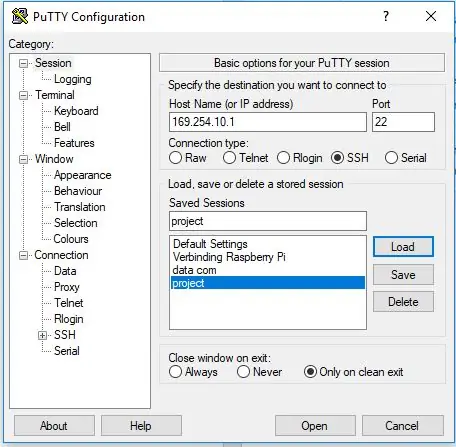
ለመገናኘት
ፒውን ከኮምፒውተራችን ጋር ፣ Putty ን እንጠቀማለን።
1. Putty ን ይጫኑ እና ይክፈቱት።
2. በስዕሉ ላይ እንደሚታየው የአይፒ አድራሻውን እና ወደቡን ይሙሉ እና ‹ክፈት› ን ጠቅ ያድርጉ።
3. በሚከተሉት ነባሪዎች ይግቡ
ሀ. የተጠቃሚ ስም: pi
ለ. የይለፍ ቃል: እንጆሪ
4. ዋይፋይ ለማዋቀር ፦
ሀ. ሱዶ ናኖ /etc/wpa_supllicant/wpa_supllicant.conf
ለ. ከፋይሉ ግርጌ ላይ እነዚህን መስመሮች ያክሉ ፦
እኔ. አውታረ መረብ = {
ii. ssid = "የገመድ አልባ አውታረ መረብዎን ስም ይሙሉ"
iii. psk = "የገመድ አልባ አውታረ መረብዎን የይለፍ ቃል ይሙሉ"
iv. }
ሐ. ፋይሉን ይዝጉ እና ያስቀምጡ
5. የእርስዎን Pi የአይፒ አድራሻ ለማወቅ የሚከተለውን ትዕዛዝ ያስገቡ - ifconfig wlan0
6. የገመድ አልባ ግንኙነት ለማድረግ አሁን ይህንን የአይፒ አድራሻ በ Putቲ ውስጥ መጠቀም ይችላሉ (ከላይ ይመልከቱ)።
ደረጃ 5 ደረጃ 5 በ Raspi-config አማካኝነት ቅንብሮችን ይቀይሩ
አሁን ፒኢ ከሁሉም ክፍሎቻችን ጋር መገናኘቱን ማረጋገጥ አለብን።
አንዳንድ ቅንብሮችን በ raspi-config ውስጥ እንለውጣለን
በትእዛዙ የ raspi-config ን ይክፈቱ
sudo raspi-config
2. 4 የአካባቢያዊነት አማራጮችን ይምረጡ።
3. I2 ን ይምረጡ የጊዜ ሰቅ.
4. የሰዓት ሰቅን ወደ አካባቢያዊ የሰዓት ሰቅዎ ይለውጡ እና ወደ raspi-config ለመመለስ ይሂዱ።
5. 5 በይነገጽ አማራጮችን ይምረጡ።
6. P5 I2C ን ይምረጡ።
7. I2C ግንኙነትን ያንቁ።
8. 5 በይነገጽ አማራጮችን ይምረጡ
9. P6 Serial ን ይምረጡ
10. የመግቢያ ዛጎልን ያሰናክሉ።
11. ተከታታይ ግንኙነትን ያንቁ
ደረጃ 6 ደረጃ 6 በ /boot/config.txt ውስጥ ቅንብሮችን ይቀይሩ
አሁን በፋይሉ /boot/config.txt ውስጥ አንዳንድ ነገሮችን እንደገና ማዋቀር አለብን
1. ፋይሉን ይድረሱ
sudo nano /boot/config.txt
2. ከታች ማየት አለብዎት:
enable_uart = 1
ይህ የሆነው ተከታታይ ወደቡን ቀደም ብለን ስላነቃነው ነው።
3. የሚከተሉትን ሁለት መስመሮች አክል
dtoverlay = pi3-miniuart-bt
dtoverlay = i2c-gpio ፣ አውቶቡስ = 3
Raspberry Pi 3 2 ተከታታይ ወደቦች አሉት - የሃርድዌር ተከታታይ ወደብ እና የሶፍትዌር ተከታታይ ወደብ። በመጀመሪያው ትእዛዝ የሶፍትዌሩን ተከታታይ ወደብ ለብሉቱዝ ተግባር እንመድባለን እና የሃርድዌር ተከታታይ ወደቡን ከአርዲኖ ጋር ለመግባባት የምንጠቀምባቸውን የ Rx እና Tx ፒኖች እንመድባለን።
ሁለተኛው መስመር በፒ ላይ የሶፍትዌር I²C አውቶቡስን ያነቃቃል። ምክንያቱም ከዚህ I²C አውቶቡስ ጋር የተገናኘው ዳሳሽ የሰዓት መዘርጋትን ሲጠቀም የሃርድዌር I²C አውቶቡስ አንዳንድ ጊዜ ስህተቶችን ስለሚሰጥ ነው። የሶፍትዌሩ I²C አውቶቡስ በ GPIO 23 (SDA) እና GPIO 4 (SCL) ላይ በራስ -ሰር ይሠራል ፣ ለዚህም ነው መረጃን ለመላክ I²C ን የሚጠቀምበትን የብርሃን ዳሳሽ በትክክል ማገናኘት በጣም አስፈላጊ የሆነው።
ደረጃ 7 ደረጃ 7 ተጠቃሚውን ወደ ትክክለኛ ቡድኖች ያክሉ
በመጨረሻም ተጠቃሚውን ወደ አንዳንድ ቡድኖች ያክሉ ፦
1. የአሁኑ ተጠቃሚዎ የትኞቹ ቡድኖች እንደሆኑ ይፈትሹ
የቡድን_እርስዎ ስም
2. ሁሉም ተግባራት እንዲሰሩ ተጠቃሚው ከሚከተሉት ቡድኖች ውስጥ መሆን አለበት።
adm dialout sudo ግብዓት netdev gpio i2c spi ·
አስፈላጊ ከሆነ ተጠቃሚውን ወደ ተገቢ ቡድኖች ያክሉ
sudo adduser your_username የቡድን ስም
ደረጃ 8 ደረጃ 8 የውሂብ ጎታ
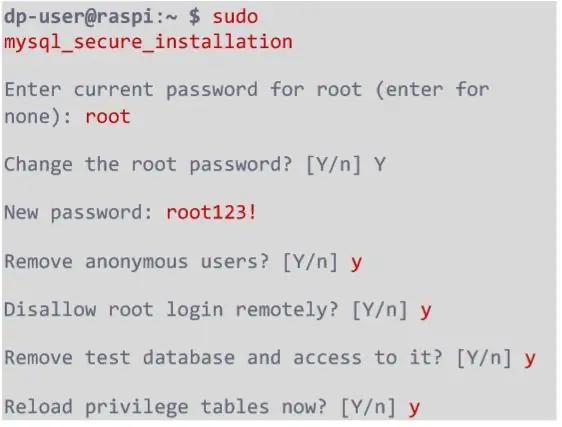
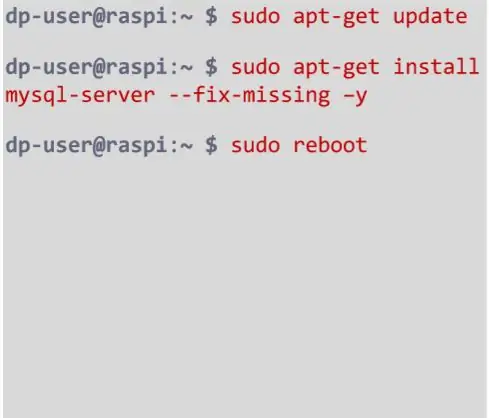
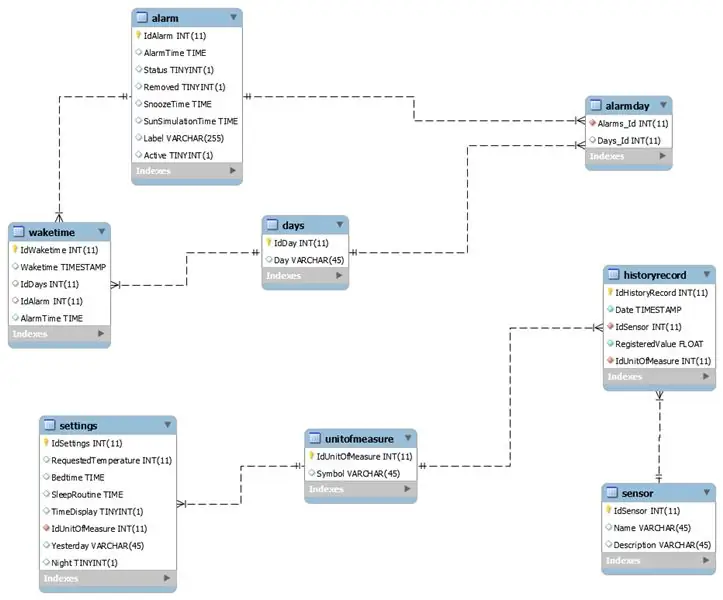
በተጠቃሚው የተቀመጡትን የተለያዩ የማንቂያ ጊዜዎችን እና የአነፍናፊዎችን የተለያዩ እሴቶችን ለማከማቸት ፣ የውሂብ ጎታ መሥራት ነበረብኝ። ከላይ ያለውን የውሂብ ጎታ መርሃግብር ማየት ይችላሉ።
የውሂብ ጎታውን ወደ Raspberry Pi ለማከል የሚከተሉትን ደረጃዎች ያድርጉ
1. በ Putቲ በኩል ግንኙነት ያድርጉ
2. MySQL ን ያዘምኑ
sudo apt-get ዝማኔ
sudo apt-get install mysql-server --fix-missing -y
sudo ዳግም አስነሳ
3. ደህንነቱ የተጠበቀ MariaDB
sudo mysql_secore_installation
4. ወደ ማሪያ ዲቢ ይግቡ
sudo mysql -u ሥር
5. የውሂብ ጎታ በአሁኑ ጊዜ ምንም ተጠቃሚዎች የሉትም። ተጠቃሚን ለመፍጠር ይህንን ኮድ እንጠቀማለን ፣ ተጠቃሚውን እና የይለፍ ቃሉን መሙላት ብቻ ያስፈልግዎታል
ሁሉንም ግላዊነት በ *. * ‘በ ‹_ ላይ_7_77_ * ሁሉንም 'ልዩ መብቶች በ * * ላይ * ይስጡ።
ከግብር ምርጫ ጋር 'በ_አንተ_የተመረጠ_ይለፍ ቃል ሙላ' ፤
የፍሳሽ ግኝቶች; ውጣ;
6. የውሂብ ጎታውን ከ Github ያውርዱ።
7. የሥራ ጠረጴዛን ይጫኑ።
8. ከፓይዎ ጋር በስራ ማስቀመጫ ውስጥ ግንኙነት ያድርጉ እና ፋይሉን ያስፈጽሙ።
ደረጃ 9 - ደረጃ 9 - የፓይዘን ኮድ
1. Pythonfiles ን ከ Github ያውርዱ እና ያስቀምጡ።
2. Pycharm ን ያውርዱ እና ይክፈቱ።
3. ለእርስዎ Raspberry Pi ተስማሚ የሆነ አስተርጓሚ እና የማሰማራት ውቅር ያድርጉ።
4. በ Pycharm ውስጥ ፋይሉን mainCode1.py ያርትዑ እና ከቀዳሚዎቹ ደረጃዎች የፒን ቁጥሮችን እና የውሂብ ጎታ ቅንብሮችን ወደ የግል ቅንብሮችዎ ይለውጡ።
ደረጃ 10 - ደረጃ 10 - የ Python ኮዱን በራስ -ሰር ያሂዱ
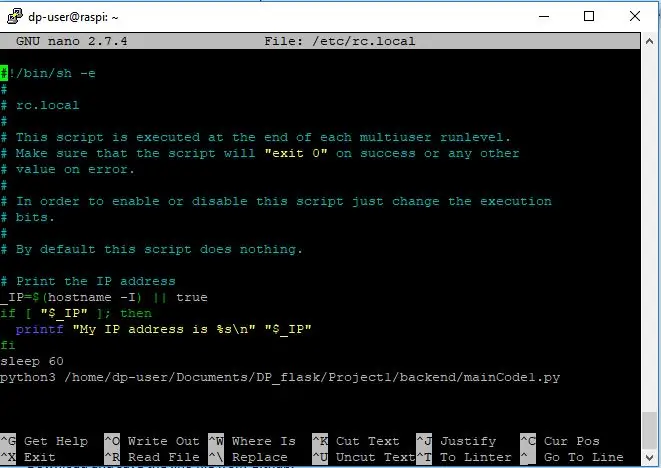
1. ከእርስዎ ፒ ጋር የ Putቲ ግንኙነት ያድርጉ።
2. ፋይሉን /etc/rc.local ይክፈቱ
sudo nano /etc/rc.local
3. ከመውጣትዎ በፊት የሚከተሉትን መስመሮች ይጨምሩ
መተኛት 60
ፓይዘን 3 /ከመንገድ_ወደ_የፓይታይን ፋይል /ስምዎ_የፓይንት ፋይል.py
ደረጃ 11: ደረጃ 11: አርዱዲኖ ኮድ
1. የ.ino ፋይልን ከ Github ያውርዱ እና ያስቀምጡ።
2. አርዱዲኖን በላፕቶፕዎ በዩኤስቢ በኩል ያገናኙ።
3. አርዱዲኖን ከ Raspberry Pi ጋር የሚያገናኙትን የ Rx እና Tx ገመዶችን ያላቅቁ።
4. ፋይሉን ከፍተው ወደ አርዱinoኖ ይስቀሉት።
5. አርዱinoኖን ከላፕቶፕዎ ያላቅቁ እና የ Rx እና Tx ገመዶችን በትክክል ያገናኙ።
6. ለአርዱዲኖ ኃይልን ይስጡ። የ 4*7 ክፍል ማሳያ አሁን 12:34 ን ማሳየት አለበት
ደረጃ 12 - ደረጃ 12 - ዌብሳይቨር
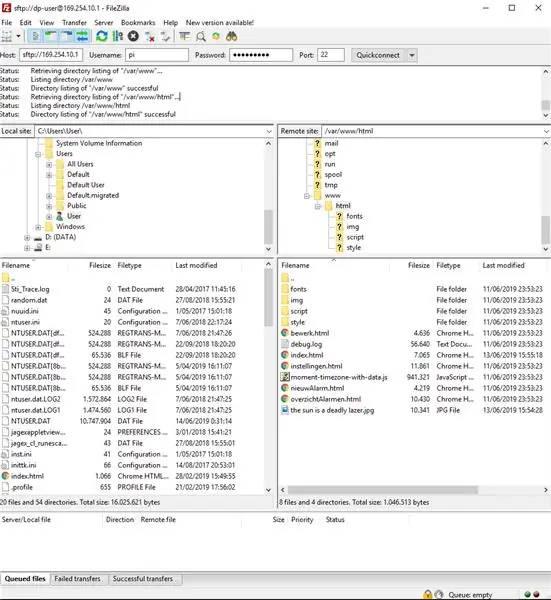
1. apache ን ይጫኑ
sudo apt install apache2 -y
2. ከ/var/www/html ማውጫ ባለቤት ይሁኑ -
sudo chown pi/var/www/html
3. ወደ ማውጫው ይሂዱ
ሲዲ/var/www/html
4. ከሥሩ ይልቅ ባለቤት ከሆኑ ያረጋግጡ
ls -አል
5. Filezilla ን ያውርዱ እና ይክፈቱ
6. በስዕሉ ላይ እንደሚታየው ከእርስዎ ፒ ጋር ግንኙነት ያድርጉ። (ወይ 169.254.10.1 እና የኤተርኔት ገመድ ይጠቀሙ ወይም በ Wi-Fi በኩል ይገናኙ)
ሀ. ወደ ማውጫ/var/www/html ይሂዱ
ለ. ነባሪውን index.html ገጽ ይሰርዙ
ሐ. ሁሉንም የፊት ግንባር ፋይሎች ወደዚህ ማውጫ ይውሰዱ
ደረጃ 13 - ደረጃ 13 - ውጭውን መገንባት
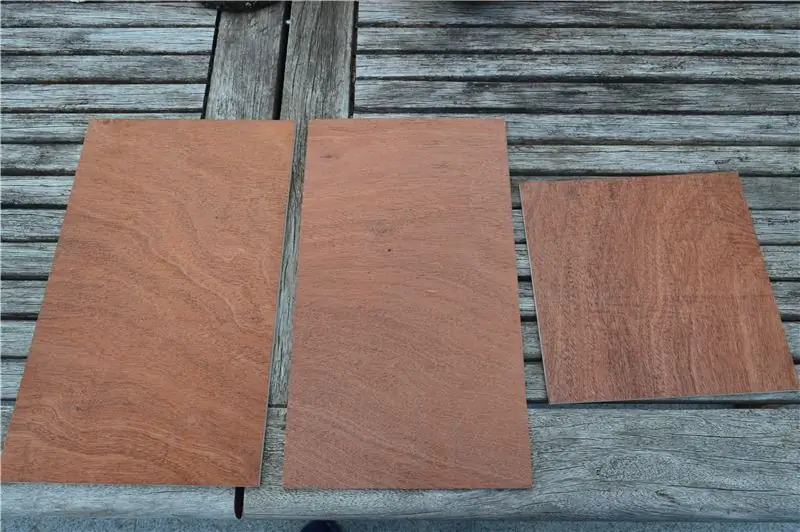


እንደወደዱት የማንቂያ ሰዓቱን ውጭ ማድረግ ይችላሉ! የማስጠንቀቂያ ሰዓቴን ሳጥን ከ 5 ሚሊ ሜትር ስፋት ካለው ባለ ብዙ እንጨት እንጨት ጋር ሠርቻለሁ። እኔ ተመሳሳይ ነገር ማድረግ እፈልጋለሁ ፣ እነዚህ ለተጠቀሰው ሳጥን ደረጃዎች ናቸው
1. በ multiplex ፓነል ላይ የሚከተሉትን ቅርጾች ይሳሉ
ጎኖች: 2 x ካሬ (180 ሚሜ x 180 ሚሜ)
ከላይ እና ከታች - 2 x አራት ማእዘን (180 ሚሜ x 300 ሚሜ)
ከፊትና ከኋላ - 2 x አራት ማዕዘን (170 ሚሜ x 300 ሚሜ)
2. እያንዳንዱን ቅርፅ ካሬ እና አራት ማእዘን አዩ እና አሸዋ
3. ጥቂት እንጨቶችን ያግኙ እና 20 ሚ.ሜ ከፍታ እና 20 ሚሊ ሜትር ስፋት ያላቸውን ትናንሽ ሳንቃዎች ያድርጉ።
4. በፎቶዎቹ ላይ እንደሚታየው ትናንሽ ጣውላዎችን ወደ ውስጠኛው (ከታች ፣ ከፊት እና ከኋላ) ወደ ባለ ብዙ ማያያዣው ይከርክሙ።
5. ለኤልሲዲ-ማያ ገጽ ፣ ለ 4*7 ክፍል ማሳያ ፣ ለድምጽ ማጉያ ፣ ለብርሃን ዳሳሽ ፣ ለ RGB LED ፣ ለ rotary encoder እና አዝራር ተስማሚ ቀዳዳዎችን የት ማድረግ እንደሚፈልጉ ይወስኑ።
6. ውጭ ሊያሳዩት የሚፈልጓቸውን እያንዳንዱን ክፍል ይለኩ እና በባለ ብዙ መስመር ላይ ተገቢ መጠን ያላቸውን ቅርጾች ይሳሉ።
7. አስፈላጊዎቹን ቁርጥራጮች ይቁረጡ.
8. ከሳጥኑ ውጭ አንዳንድ ማጠፊያዎችን ያያይዙ ፣ የላይኛውን እና የኋላውን ያገናኙ።
9. ከፊት ለፊት ውስጠኛው ክፍል ላይ ማግኔት እና ከላይኛው የብረት ውስጠኛ ክፍል ላይ ትንሽ የብረት ሳህን ያያይዙ።
10. ሁሉንም ነገር በሚፈልጉበት ቦታ ይከርክሙ ወይም ይለጥፉ።
11. ሁሉንም ውጫዊ ነገሮች አንድ ላይ በማጠፍ (ከላይኛው በስተቀር) ሳጥኑን ይሰብስቡ።
ትናንሽ ዊንጮችን ከተጠቀሙ 3 እና 4 ን መዝለል ይችላሉ (12 ሚሜ ዊንጮችን እጠቀም ነበር)። ትናንሽ ዊንጮችን መጠቀም ግን የሳጥኑን መረጋጋት በትንሹ ይቀንሳል።
የሚመከር:
Magicbit (Arduino) በመጠቀም ዘመናዊ የማንቂያ ሰዓት 10 ደረጃዎች

Magicbit (Arduino) ን በመጠቀም ዘመናዊ የማንቂያ ሰዓት - ይህ አጋዥ ስልጠና ማንኛውንም የ RTC ሞዱል ሳይጠቀሙ በ Magicbit dev ቦርድ ውስጥ የ OLED ማሳያ በመጠቀም ዘመናዊ የማንቂያ ሰዓት እንዴት እንደሚሠራ ያሳያል።
ዘመናዊ የማንቂያ ሰዓት - ኢንቴል ኤዲሰን - ኢት የመንገድ ማሳያ - ሳኦ ፓውሎ 4 ደረጃዎች

ስማርት ማንቂያ ሰዓት - ኢንቴል ኤዲሰን - ኢት ሮድ ሾው - ሳኦ ፓውሎ - በአንድ ትልቅ ከተማ ውስጥ የሚኖር ወይም የሚሠራ ማንኛውም ሰው ከሚያስገኛቸው ታላላቅ በጎነቶች አንዱ የጊዜ አያያዝ ነው። በአሁኑ ጊዜ ጉዞዎች የማያቋርጥ እና ትራፊክ ከዋና ዋናዎቹ ነገሮች አንዱ እንደመሆኑ ስለእሱ በማሰብ ከ Google ኤም ጋር ውህደትን የሚጠቀም ትንሽ መተግበሪያ ሠራሁ
ከእንቅልፌ ቀሰቀሰኝ - ዘመናዊ የማንቂያ ደወል ሰዓት 6 ደረጃዎች

ከእንቅልፌ አስነሳኝ - ዘመናዊ የማንቂያ ደወል ሰዓት - ንቃኝ እንደ ስማርት ብርሃን ሆኖ ሊያገለግል የሚችል ዘመናዊ የማንቂያ ሰዓት ነው። አብሮገነብ የመመገቢያ ክፍል ወደ ክፍልዎ የሚመጣውን የተፈጥሮ ብርሃን ያስመስላል። ይህ ቀንዎን ለመጀመር የተረጋጋና ተፈጥሯዊ መንገድን ያስችላል። የማንቂያ ሰዓቱ 4*7 ሴግሜ አለው
ስማርት ማንቂያ ሰዓት - በ Raspberry Pi የተሰራ ዘመናዊ የማንቂያ ሰዓት 10 ደረጃዎች (ከስዕሎች ጋር)

ብልጥ የማንቂያ ሰዓት - በ Raspberry Pi የተሰራ ዘመናዊ የማንቂያ ሰዓት - ዘመናዊ ሰዓት ፈልገው ያውቃሉ? እንደዚያ ከሆነ ይህ ለእርስዎ መፍትሄ ነው! እኔ ዘመናዊ የማንቂያ ደወል ሰዓት ሠራሁ ፣ ይህ በድር ጣቢያው መሠረት የማንቂያ ጊዜውን መለወጥ የሚችሉበት ሰዓት ነው። ማንቂያው ሲጠፋ ድምፅ (ቡዝ) እና 2 መብራቶች ይኖራሉ
GOOB - ዘመናዊ የማንቂያ ሰዓት 15 ደረጃዎች (ከስዕሎች ጋር)

GOOB - ዘመናዊ የማንቂያ ሰዓት - GOOB ለፕሮጄጄቴ ተስማሚ ስም ለ ‹‹ ከአልጋ ውጣ ›› ምህፃረ ቃል ነው። ቀላሉ ሥራ ስላልሆነ ጠዋት ከእንቅልፌ ሊነቃኝ የሚችል መሣሪያ መፍጠር ፈልጌ ነበር። ዋናው ሀሳብ የማንቂያ ሰዓቱ ማንቂያውን አያቆምም
